【YouTube】チャンネルアートの作り方【Canva】
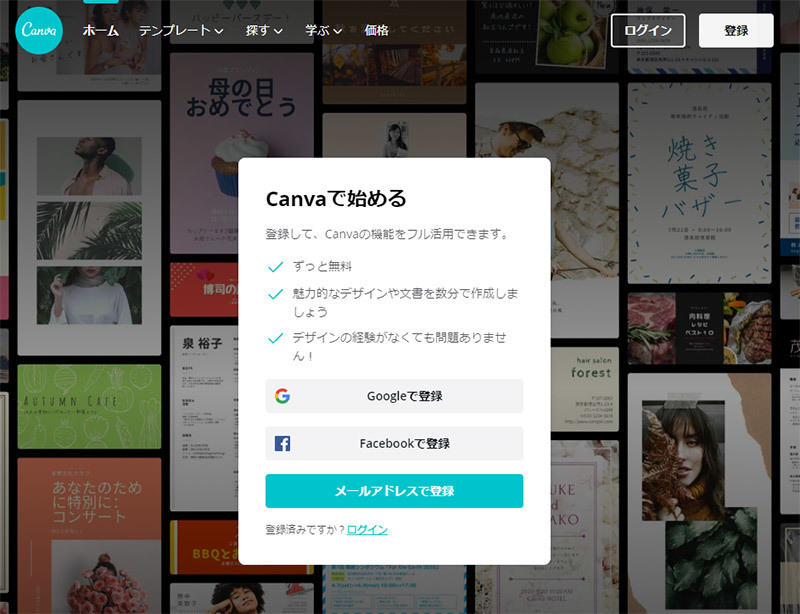
(画像=『オトナライフ』より 引用)
●「Canva」は→こちら
チャンネルアートの作成にはフォトショップやイラストレーターなどのプロ向けのグラフィックソフトも利用されているが、持っていない方には、Web上で無料で利用できる「Canva」をおすすめする。「Canva」は登録こそ必要だが登録してしまえば、テンプレートを選ぶだけで簡単にチャンネルアートを作成できるサイトだ。
写真+文字入れの場合
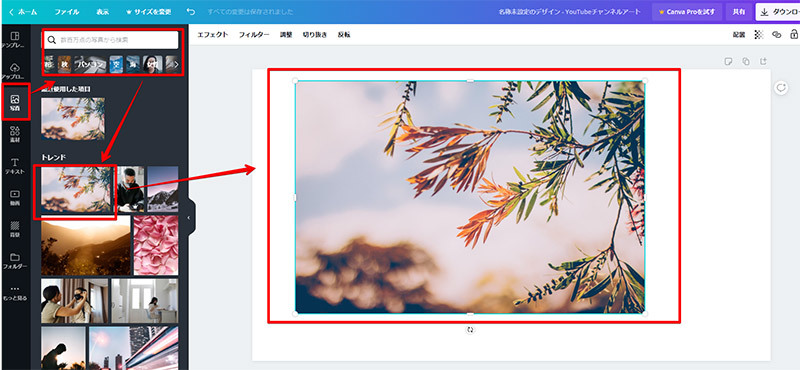
はじめに、背景となる写真を指定しよう。自分の持っている写真アップロードすることもできるが、今回は配布されている素材を利用した。はじめに、サイドメニューから「写真」を選択して、「検索」やカテゴリでお目当ての写真を見つける。お目当ての写真を見つけたら、右側の編集スペースに写真をドラッグして追加だ(画像=『オトナライフ』より 引用)
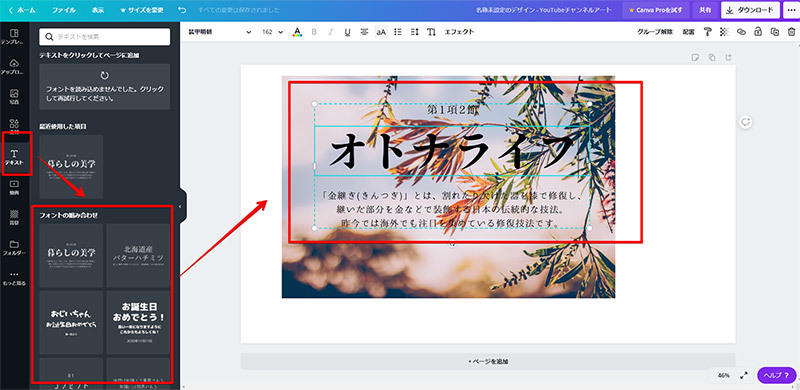
写真を追加したら文字も入れていこう。サイドメニューから「文字」を選択してから、フォントやフォントの組み合わせテンプレートを指定する。気に入ったテンプレートがあれば、編集スペースにドラッグすると追加できる。テンプレートのテキストはクリックすれば編集できる(画像=『オトナライフ』より 引用)

写真やテキストのサイズを整えればこのような感じで、チャンネルアートを作ることができる(画像=『オトナライフ』より 引用)
【YouTube】チャンネルアートの設定方法
YouTubeのチャンネルアートを作成したら実際に、自分のYouTubeチャンネルに設定してみよう。設定時にはチャンネルアートが見切れていないかや画像が荒くなっていないかを確認しておくことをおすすめする。
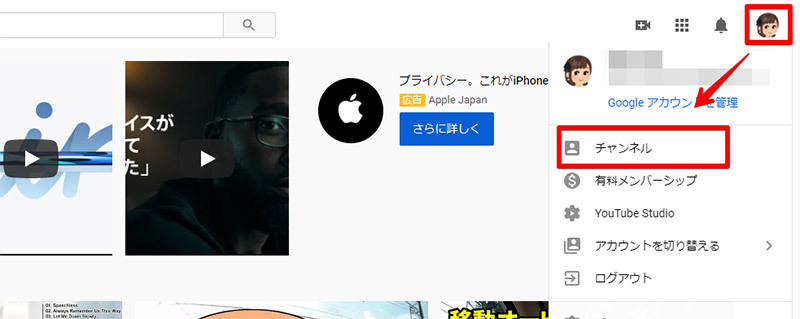
チャンネルアートを設定するには、YouTubeにアクセスしてから右上の自分のアイコンをクリックして、表示されるメニューから「チャンネル」を選択しよう(画像=『オトナライフ』より 引用)
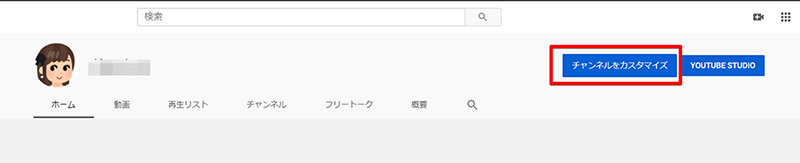
自分のチャンネルが表示されたら「チャンネルをカスタマイズ」を選択だ(画像=『オトナライフ』より 引用)
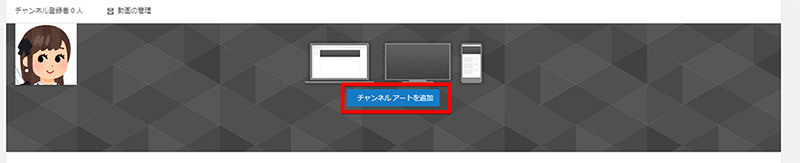
チャンネルのカスタマイズ画面に入ると、「チャンネルアートを追加」からチャンネルアートを設定・変更可能だ(画像=『オトナライフ』より 引用)













































